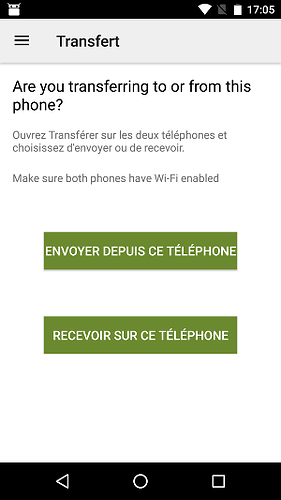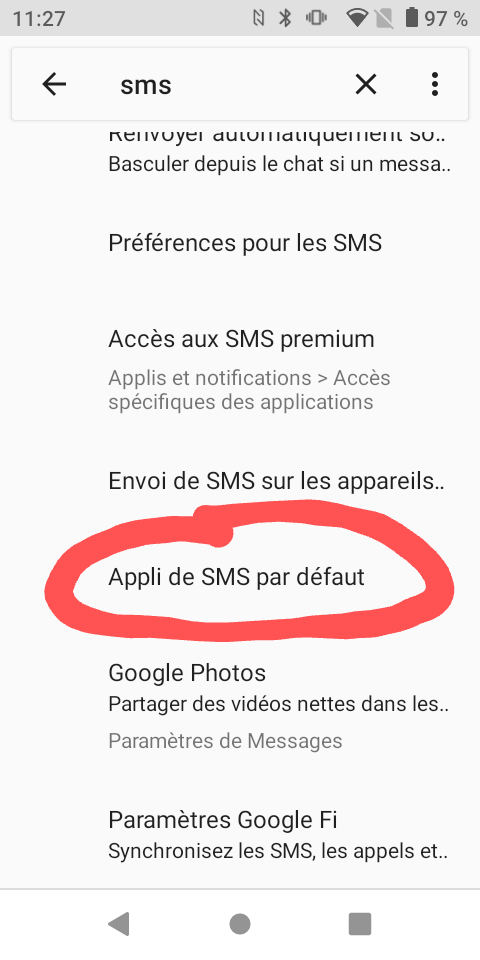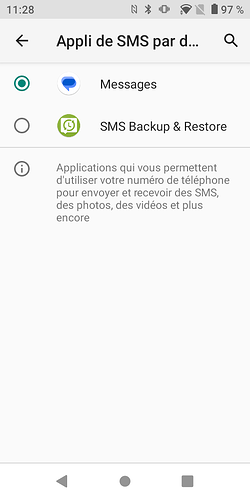Dans ce tutoriel, nous expliquons comment:
- Récupérer ses SMS via une application dédiée
- Récupérer ses discussions WhatsApp
- Récupérer ses discussions Signal
Récupérer les SMS et historique des appels
Installez l'application SMS Backup and Restore sur les deux appareils (elle a été téléchargée plus de 10 millions de fois c'est une valeur sûre). Vérifiez que les deux appareils sont connectés sur la même box en wifi.
Lancez SMS Backup & Restore sur les deux appareils, donnez les autorisations nécessaires, puis dans le menu (3 barres en haut à gauche) allez à la section Transfert qui vous amène à la vue ci-dessous :
Puis laissez vous guider par l'appli : un téléphone envoie l'autre reçoit.
Il est possible qu'il faille d'abord configurer un emplacement de sauvegarde sur l'ancien smartphone. Vous pouvez le faire via le menu -> Réglages -> Emplacement de sauvegarde -> Sauvegarde locale, choisissez le dossier par défaut.
Après le transfert, le nouveau téléphone va vous demander l'autorisation de passer SMS Backup & Restore comme application par défaut pour les SMS, acceptez temporairement, pour terminer l'import.
Une fois l'import complètement terminé retournez dans Paramètres et via la barre de recherche en haut, cherchez "sms".
Sélectionnez Appli de SMS par défaut:
Choisissez "Application de SMS" et vous verrez que SMS Backup & Restore est l'appli par défaut. Changez cela en remettant votre application de SMS par défaut.
Enfin, ouvrez votre application, puis le menu (ou les paramètres de l'application), faite Importer/Exporter puis "Importer la base de données SMS du système".
Une fois l'import terminé, vérifiez dans votre application, normalement vous avez tous vos anciens SMS.
Tant que SMS Backup est ouvert, c'est l'occasion de définir une sauvegarde régulière.
Récupérer les discussions WhatsApp
Pour vous assurer que vos discussions sont sauvegardées avant de les restaurer sur un nouvel appareil Android :
- Ouvrez WhatsApp > 3 points en haut à droite > Paramètres > Discussions > Sauvegarde discussions.
- Choisissez le compte Google sur lequel vous souhaitez sauvegarder vos discussions. Vous pouvez également créer une sauvegarde locale sur votre appareil.
- Appuyez sur SAUVEGARDER.
- Une fois la sauvegarde enregistrée sur le Google Drive, vous pouvez supprimer WhatsApp de votre appareil et l’installer sur votre nouvel appareil Android.
Pour la récupération d’une sauvegarde locale (sans compte Google) :
- Récupérer le fichier de sauvegarde depuis l'ancien smartphone dans le stockage interne FPX/Android/media/com.whatsapp/WhatsApp/Databases/msgstore.db.cryptXX
Le mettre sur votre ordinateur ou dans un stockage cloud autre que Google.
Vous pouvez également récupérer le dossier Media (en entier) si vous souhaitez récupérer les médias (FPX/Android/media/com.whatsapp/WhatsApp/Media) - Désinstaller l’application WhatsApp et la réinstaller, ou l’installer sur votre nouveau smartphone, il ne faut PAS commencer la configuration du profil.
- a) Brancher le nouveau téléphone à l’ordinateur et aller dans le stockage interne.
b) L’arborescence FPX/Android/media/com.whatsapp/ doit déjà exister, à cet endroit il faut créer le dossier WhatsApp.
c) Rentrer dans le dossier WhatsApp créé, et faire un nouveau dossier Databases
NB : Vous pouvez copier le dossier Media ici si vous souhaitez récupérer les médias (vous devez donc avoir 2 dossiers « Databases » et le dossier « Media » copié)
d) Une fois les dossiers créés, aller dans le dossier Databases et copier le fichier de sauvegarde (depuis l’ordinateur ou votre cloud) msgstore.db.cryptXX - Lancer WhatsApp et après la vérification du numéro, la sauvegarde locale devrait être trouvée automatiquement et vous pouvez cliquer sur Restaurer !
Voir la FAQ de Whatsapp sur le sujet ici, en particulier la section "Restaurer depuis une sauvegarde locale". Cette page web illustre les manipulations avec des captures d'écran (inutile de regarder les méthodes 1 et 2 basées sur un logiciel commercial sans intérêt ici).
Récupérer les discussions Signal
Suivez ce tutoriel.